共计 1296 个字符,预计需要花费 4 分钟才能阅读完成。
| 导读 | 之前一直使用 NAT 模式,测试时 android 端远程访问虚拟机的 mysql 时发现无法连接,但是访问同学拷过来的虚拟机 Linux 的 mysql 却成功了,想了下原因是他设置的桥接模式。 |
关于两种模式的区别,网上可以搜到一大堆文章,通俗点讲,NAT 模式下,虚拟机从属于主机,也就是访问外部网络必须通过主机来访问,因此虚拟机的 IP 只有主机才能识别。而桥接模式下,虚拟机和主机是平行关系,共享一张网卡(使用网卡的多个接口),可以直接访问外部网络。因此要想远程访问虚拟机的 mysql,需要用桥接模式而非 NAT 模式。但是桥接模式的 IP 一般会变动,为了避免每次远程连接都要重新设置 IP,这里设置成静态 IP。
第一步,Linux 下查看 IP
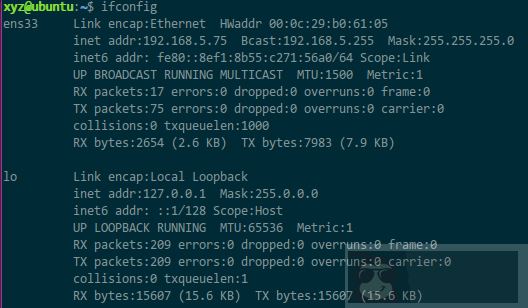
我这里是 Ubuntu 16.04,这里有 2 项,下面一项是 lo(本地环回)可以不管,上面一项才是需要配置的。注意这里我的虚拟网卡是 ens33,待会儿修改的也是 ens33,网上很多配置教程他们的 Linux 系统的网卡名字并不是 ens33(比如有的是 eth0)。
第二步,设置虚拟网络
VMware 的菜单中,编辑 -> 虚拟网络编辑器
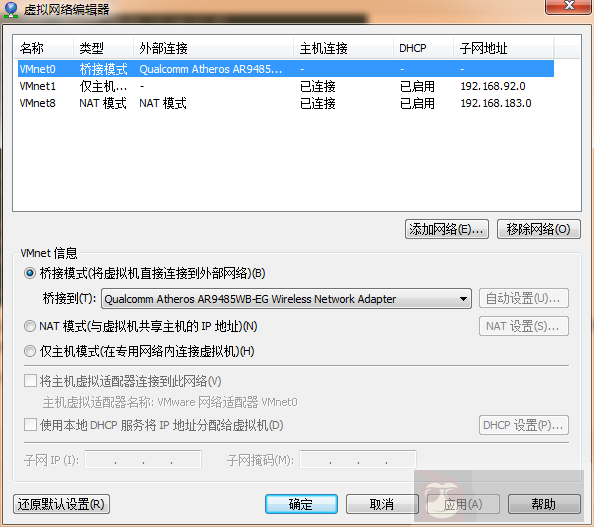
修改 VMnet 信息中的“桥接到”为网卡适配器,默认是自动。
第三步,查看主机(这里是 windows)的 IP 信息
命令是 ipconfig /all,之所以在后面加上 /all 选项是为了查看网卡的描述
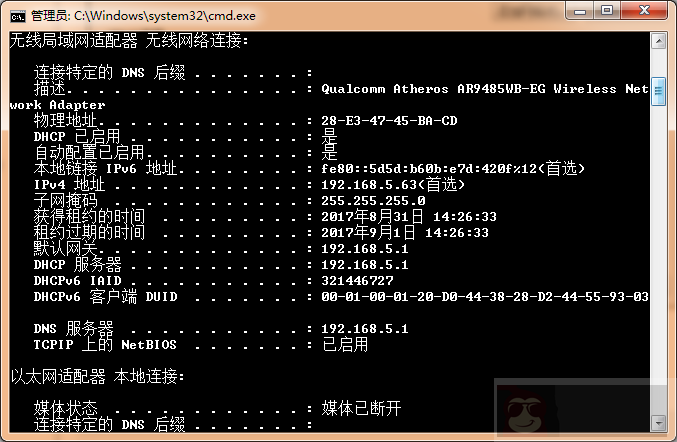
注意,这里的描述 Qualcomm Atheros 和刚才第二步选择的网卡名字是一致的,记住主机的三个重要项。
IPv4 地址:192.168.5.63 子网掩码:255.255.255.0 默认网关:192.168.5.1
第四步:修改 Linux 的网络接口配置
$ sudo vim /etc/network/interfaces
修改文件(具体路径随系统而异),将 ens33 设为同一网段下的新 IP,这里我设为 192.168.5.64。(同一网段的 IP 计算方法是,IP 和子网掩码 and 运算结果一致,比如 192.168.5.63 和 255.255.255.0 求 and 得到 192.168.5.0,具体知识参考计算机网络教材的 IP 部分)
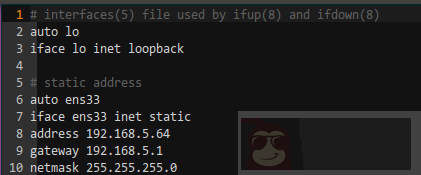
第 5~10 行是我手动编辑的,可以看到 gateway 和 netmask 和主机上一致,只修改了 address。
第五步:设置 DNS
xyz@ubuntu:~$ sudo vim /etc/resolvconf/resolv.conf.d/head

然后重启虚拟机网络服务即可(实践证明这一步并没用,虽然不知为何,还是老老实实重启系统吧。)
xyz@ubuntu:~$ sudo /etc/init.d/networking restart
[ok] Restarting networking (via systemctl): networking.service.
现在检查配置是否有误。
查看 IP,已经变成了设置的 192.168.5.64

尝试 ping 一个网址:
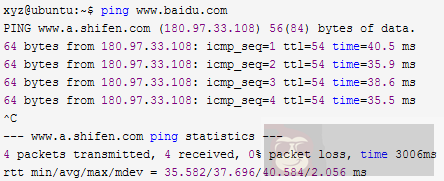
尝试主机 ping 虚拟机:
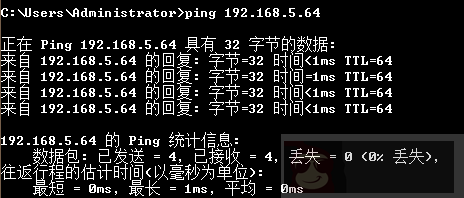
但是虚拟机 ping 主机就失败了:
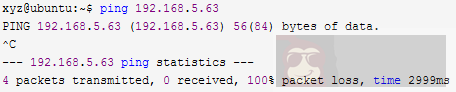
原因是主机开启了防火墙,关闭公用网络的防火墙。
再次 ping 主机就成功了:
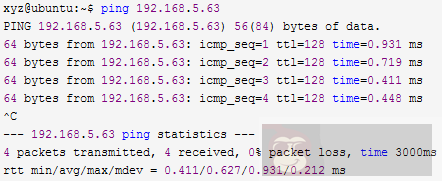
正文完
星哥玩云-微信公众号














